PPT計(jì)時(shí)時(shí)鐘是一款PPT工具,能夠讓用戶在延時(shí)幻燈片時(shí)能夠查看剩余時(shí)間或者系統(tǒng)時(shí)間,幫助用戶對(duì)PPT演示時(shí)間進(jìn)行控制。軟件支持對(duì)PPT單頁(yè)進(jìn)行計(jì)時(shí),還支持對(duì)連續(xù)多頁(yè)進(jìn)計(jì)時(shí),幫助演示者合理的控制時(shí)間,取得最佳的演示效果。

軟件功能
(1)抽簽:隨機(jī)抽簽和名單抽簽決定演示順序;
(2)提示:提示窗、背景閃爍、聲音提醒3種提示可選,第三次可跳轉(zhuǎn)到最后第1(2)張幻燈片,以便留時(shí)間總結(jié)發(fā)言,完成整個(gè)演示過(guò)程。
(3)智能計(jì)時(shí):時(shí)間未到,換PPT重新計(jì)時(shí),不換則繼續(xù)計(jì)時(shí)。
(4)互動(dòng)計(jì)時(shí):演示中進(jìn)行臨時(shí)計(jì)時(shí),最多可設(shè)置5個(gè)。
(5)單頁(yè)計(jì)時(shí):演示中,對(duì)特定頁(yè)面進(jìn)行計(jì)時(shí)。
(6)計(jì)時(shí)設(shè)置:演示中,可以重新設(shè)置計(jì)時(shí)時(shí)長(zhǎng)和時(shí)鐘大小。
(7)計(jì)時(shí)統(tǒng)計(jì):記錄PPT演示使用時(shí)間。
(8)保存/加載參數(shù):能保存定時(shí)設(shè)置參數(shù),可快捷更換不同的參數(shù)配置。
(9)特殊計(jì)時(shí):演示時(shí)按特殊文件列表中文件名稱調(diào)用對(duì)應(yīng)計(jì)時(shí)時(shí)鐘名稱的參數(shù),實(shí)現(xiàn)不同計(jì)時(shí)效果。
(10)二次計(jì)時(shí):對(duì)一個(gè)PPT任意連續(xù)多頁(yè)設(shè)置計(jì)時(shí),用于論文答辯、工作匯報(bào)等場(chǎng)合。
(11)會(huì)議模式:不選擇,第一個(gè)演示的PPT文件就啟用計(jì)時(shí);選擇,第一個(gè)PPT文件(目錄清單索引作用)不計(jì)時(shí),繼續(xù)打開(kāi)演示的第二個(gè)PPT文件才計(jì)時(shí),方便會(huì)議(授課,游戲)計(jì)時(shí)控制。
(12)使用自動(dòng)化:幻燈片放映開(kāi)始倒計(jì)時(shí),結(jié)束自動(dòng)關(guān)閉,時(shí)間到可正計(jì)時(shí)、退出放映、退出程序、二次計(jì)時(shí)。點(diǎn)擊時(shí)鐘,在剩余時(shí)間和系統(tǒng)時(shí)間相互切換,演示中可以暫停計(jì)時(shí)。
安裝方法
1、將PPT計(jì)時(shí)時(shí)鐘下載下來(lái),并解壓到當(dāng)前文件夾中,點(diǎn)擊其中的PPT計(jì)時(shí)時(shí)鐘9.2.exe應(yīng)用程序,進(jìn)入安裝向?qū)Ы缑妫又c(diǎn)擊下一步。
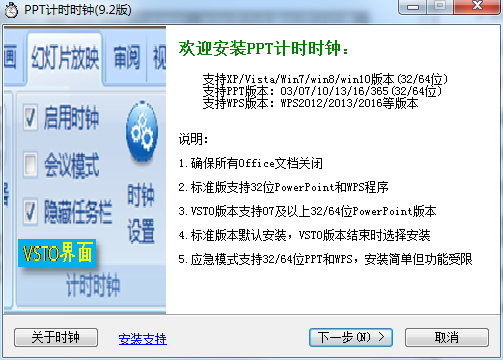
2、選擇軟件安裝位置界面,小編建議用戶們安裝在D盤中,選擇好安裝位置點(diǎn)擊下一步。
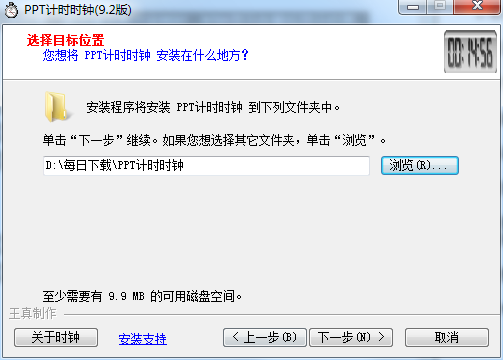
3、PPT計(jì)時(shí)時(shí)鐘安裝結(jié)束,點(diǎn)擊完成即可。
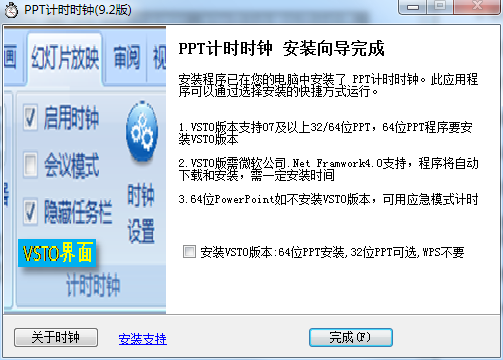
卸載方法
運(yùn)行菜單中卸載計(jì)時(shí)時(shí)鐘命令,也可點(diǎn)擊控制面板→添加或刪除程序卸載PPT計(jì)時(shí)時(shí)鐘,將卸載全部程序;
安裝VSTO版本后如果運(yùn)行卸載VSTO版命令,恢復(fù)為標(biāo)準(zhǔn)版本。
如果多個(gè)帳戶安裝VSTO版本,卸載時(shí)均需卸載。
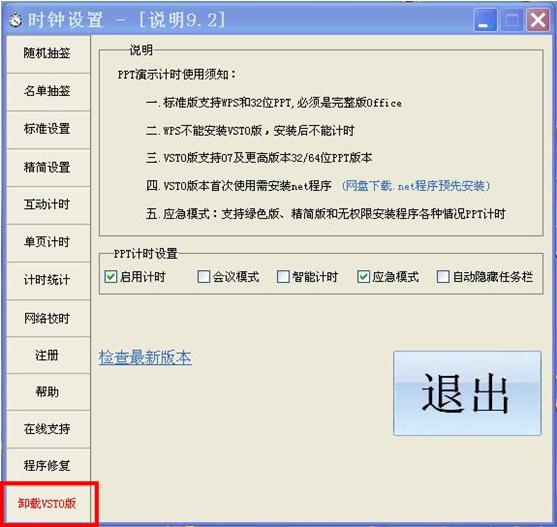
使用說(shuō)明
1、運(yùn)行FlyClock,進(jìn)入準(zhǔn)備狀態(tài);
在懸浮窗上點(diǎn)右鍵,設(shè)置,可以調(diào)整倒計(jì)時(shí)時(shí)間(秒)、透明度、顯示機(jī)器時(shí)間、顏色、倒計(jì)時(shí)播放音樂(lè)、不計(jì)時(shí)PPT。
2、打開(kāi)PPT,并放映,F(xiàn)lyClock開(kāi)始倒計(jì)時(shí);
· 在放映狀態(tài),在FlyClock上點(diǎn)右鍵,可以設(shè)置當(dāng)前PPT不倒計(jì)時(shí),如要取消,請(qǐng)進(jìn)入設(shè)置操作。
· 倒計(jì)時(shí)時(shí)間到, 以紅色顯示過(guò)時(shí)秒數(shù)。
3、退出放映模式,倒計(jì)時(shí)結(jié)束,進(jìn)入準(zhǔn)備狀態(tài)。
配置要求
1、操作系統(tǒng):適用于XP/Vista/Win7/Win8/win10的32/64位系統(tǒng)。
2、安裝程序前,您的電腦需安裝PowerPoint或WPS程序;
3、如果計(jì)時(shí)采用應(yīng)急模式,無(wú)需安裝VSTO版本,均可對(duì)32/64位PowerPoint和WPS進(jìn)行計(jì)時(shí);
4、標(biāo)準(zhǔn)版本支持32位03/07/10/13/16/office365和WPS2012/13/16程序;
VSTO版本支持32/64位07/10/13/16/365版本,需要微軟公司.Net Framwork4.0支持,安裝程序會(huì)自動(dòng)下載微軟.Net程序和安裝(時(shí)間較長(zhǎng)),可在安裝時(shí)點(diǎn)擊“支持網(wǎng)頁(yè)”中相應(yīng)鏈接下載支持程序先行安裝。
為方便安裝,將VSTO版本首次安裝需要的運(yùn)行環(huán)境支持程序打包,安裝順序見(jiàn)附件說(shuō)明,所需運(yùn)行環(huán)境就全部安裝。
更新內(nèi)容
1.頁(yè)碼設(shè)置:增加當(dāng)前頁(yè)/總頁(yè)數(shù)設(shè)置;
2.副屏顯示:支持透明/圖片時(shí)鐘在擴(kuò)展屏上計(jì)時(shí)。
3.二次計(jì)時(shí):超時(shí)動(dòng)作變更為三項(xiàng),轉(zhuǎn)正計(jì)時(shí),超時(shí)跳轉(zhuǎn),轉(zhuǎn)下階段;過(guò)程執(zhí)行二次計(jì)時(shí)超時(shí)動(dòng)作,最后一次按常用時(shí)鐘定義的超時(shí)動(dòng)作;
4.常用時(shí)鐘:計(jì)時(shí)中支持調(diào)用定義的常用時(shí)鐘;
5.合并持續(xù)播音和持續(xù)文本為持續(xù)提示,選中相應(yīng)選項(xiàng)將持續(xù)提醒。
6.超時(shí)動(dòng)作:超時(shí)提醒選中提示窗,正計(jì)時(shí)將在屏幕上部進(jìn)行文字提醒;報(bào)警三選中持續(xù)提醒,將顯示提示文本至演示結(jié)束;
7.支持WPS2019,office2019計(jì)時(shí);
8.可設(shè)置多個(gè)計(jì)時(shí)進(jìn)行特殊計(jì)時(shí);
9.因安全性win10不能隨ppt運(yùn)行時(shí)鐘問(wèn)題,采用應(yīng)急模式打開(kāi)也可使用全部功能;
標(biāo)簽: 計(jì)時(shí)工具 PPT計(jì)時(shí)
下載地址
精品推薦
-
1 千手智能打鈴軟件
裝機(jī)必備軟件


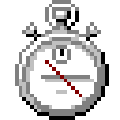















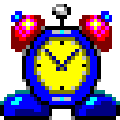
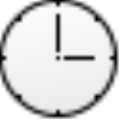

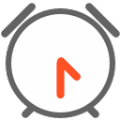




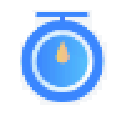







網(wǎng)友評(píng)論